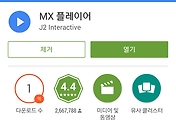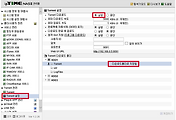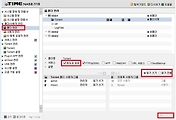안드로이드 기기에서 유명한 동영상 플레이어로는 MX플레이어(MX player)와 다이스 플레이어(DICE player)가 있는데, 두 플레이어 모두 NAS와 연결하여 동영상을 볼 수 있습니다. 우선 오늘은 다이스 플레이어와 NAS를 연결해서 동영상 보는 방법을 포스팅하려고 합니다.
MX플레이어가 가장 유명한데 다이스 플레이어를 먼저 선택한 이유는 다이스 플레이어는 FTP를 기본적으로 지원하기 때문에 조금 더 쉽게 접근 할 수 있어서 입니다. 이전에 포스팅한 'NAS를 활용하기 위해 먼저 알아야 할 FTP' 에서 이야기 했듯이 FTP를 이용하는 프로그램이 많이 있는데 다이스 플레이어 그 중 하나로 FTP를 이용해서 동영상을 볼 수 있는 플레이어 입니다.
우선 App을 받아야하는데 안드로이드 기기용 App이므로 구글 Play 스토어에서 받으시면 됩니다. 예전에는 유료 App이었는데 현재는 변경이 되어서 무료 App이니 부담 없이 사용하시면 됩니다.
다이스 플레이어를 실행시키고, 메뉴 버튼을 누르면 동영상의 위치를 고르는 메뉴가 나옵니다.
저는 FTP만을 사용해서 잘 모르겠는데 다이스 플레이어는 SAMBA, WebDAV도 지원을 하네요. 다른거는 사용을 안해봐서 FTP설정 방법만 설명드리겠습니다.
FTP 연결을 추가하기 위해 FTP server의 Add FTP를 선택합니다.
그러면 아래 사진 처럼 FTP 설정하는 창이 나오는데 경로와 접속 할때 사용하는 ID/PW 그리고 인코팅만 설정을 해주시면 됩니다. 이름은 따로 입력을 안하면 경로에 입력한 값이 이름이 됩니다.
경로의 경우 저는 NAS가 내부 IP 192.168.0.5로 할당되어 있기에 IP값 192.168.0.5를 입력하여 사용하고 있습니다. 포트 포워드를 사용하신다면 외부에서 접속하기 위해 사용하시는 주소를 입력하시면 됩니다. 포트 포워드를 사용하실주 아는 분들은 이미 설정하는 방법을 잘 알고 계시겠지요.
처음에는 anonymous가 체크되어 있어 아이디/암호 입력 부분이 안보이는데 체크된 부분을 지우면 아이디/암호 입력 부분을 보실 수 있습니다.
인코딩은 NAS에 설정된 값에 따라 다른데 한글을 이용하는 경우 UTF-8이나 euc-kr이 사용되니 둘 중 하나를 고르시면 됩니다. 어떤걸 선택해야 하는지 잘 모르시면 우선 둘 중 하나를 선택하고나서 한글이 깨진다 그러면 다시 수정하시면 됩니다.
이렇게 설정이 끝나면 NAS에서 FTP 서비스로 지정된 폴더들이 보이게 됩니다. 사용법은 그냥 로컬 파일을 탐색하듯이 동영상을 선택하시면 플레이가 됩니다. IP time NAS를 사용하신다면 FTP 서비스 설정 방법은 이전에 포스팅한 'IP time NAS II - FTP 설정하기'을 참조하시면 됩니다.
일부 동영상을 플레이 못하는 경우는 코덱 문제로 외부 코덱을 사용하시면 문제없이 동영상이 플레이됩니다.(다이스 플레이어(Dice player) 외부 코덱 이용하기)
'IT > NAS' 카테고리의 다른 글
| MX 플레이어(MX player)를 이용한 NAS 활용편 (4) | 2015.03.14 |
|---|---|
| ES 파일 탐색기(ES file explorer)를 이용한 NAS 파일 관리 (2) | 2015.03.13 |
| IP time NAS II - 토렌트(torrent) 설정 (0) | 2015.03.08 |
| IP time NAS II - 윈도우 공유 설정 (0) | 2015.03.06 |
| IP time NAS II - FTP 설정하기 (0) | 2015.03.04 |